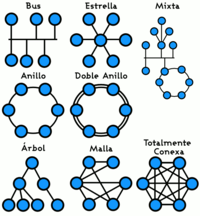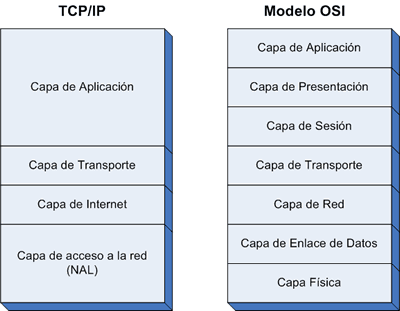1-¿Que es bootear?
Bootear se refiere a modificar el orden de arranque de tus dispositivos almacenamiento comoDVD, CD, Disco Duro, Disquetes.
Los más conocidos están: bootear desde CD, que significa que primero lee la unidad de CD, esto se usa bastante para instalar Sistemas Operativos, SO por Discos de Restauración, etc.
El otro tipo de boteo es por Disquet, es bastante usando en antiguas versiones de Windows, para poder formatear un Disco Duro, para hacer un scandisk, o simplemente para leer la unidad de CD. Este último se debe a que la BIOS no venía con la opción de booteo desde CD, por lo tanto para instalar un SO, primero se crea un Disquete de arranque, el cual es booteable. Luego se configura la BIOS en modo de booteo por disquet. Así, cuando reinicias el PC, antes que el PC entre al Disco duro o al CD, va entrar al disquet y detectara el disquet como booteable y ejecutara un pequeño programa DOS, los si colocas el comando E:\ y luego entre detectara así el CD de Windows.
2-¿Como y para que se Bootea?
Como hago para q mi PC botee desde el CD, ya probé desde el setup de la BIOS, me da las opciones Enalbe, Disable para Flipa, Hardy Disk y CD-ROM, pero no me deja elegir el orden de booteo. Probé deshabilitando el booteo desde el flipa, y desde el floppy y el hdd juntos (habilitando solo desde el cd-rom), pero no pasa nada, y sigo sin poder bootear desde el CD.
Este procedimiento lo haremos más gráfico que textual pues es algo que es bastante fácil. Lo que se debe hacer simplemente, es modificar una opción en el BIOS, para asignar al CDROM como el dispositivo de arranque principal o primario. El BIOS es el sistema básico de entrada/salida donde se gestionan: aspectos relacionados con el hardware. Todas las tarjetas madres, lo traen incluido en su placa. En el presente artículo utilizaremos como ejemplo 2 grandes empresas elaboradoras, mejor dicho, ensambladoras/programadoras de interfaces gráficas para BIOS: AmiBIOS / AWARD.
Chequea al encender tu computadora en la pantalla negra (llamada pantalla de arranque) si dice algún mensaje del tipo: “Press DEL tú ron Setup” o cualquier mensaje de ese estilo para saber la tecla que debes presionar para ingresar en el BIOS de tu computadora. En el caso de que hayas determinado que tu computadora posee una AmiBios, debes seguir los pasos de a continuación
3-¿Como se entra al cmos?
En general el programa de instalación se pueden introducir pulsando 'F10' Arrancar la Tecla al. Tan pronto como usted ve el cursor vaya a la parte superior derecha de la pantalla, pulse 'F10'. Tan pronto Lado Como Usted ve Vaya cursor El Derecho al superior de la Pantalla, 'F10' pulso. Compaq programa de instalación se encuentra en una pequeña partición en el disco duro y si tiene disque y formatear o instalar una nueva unidad de disco duro que tendrá que utilizar el programa de instalación desde aquí y la instalación de la descarga programa de instalación se reside en una pequeña partición en el disco duro y si tiene disque y formatear o instalar un disco duro nuevo que tendrá que utilizar el programa de instalación desde aquí se va la instalación de la descarga La configuración de la CMOS se almacena en la ROM BIOS.
4-¿Para que se entra al cmos?
Debido al estilo de Amplia Variedad de Computadoras y fabricantes de BIOS Sobre laEvolución de las Computadoras, heno Muchas Maneras de ENTRAR EN EL BIOS oCMOS de Instalación. A continuación se muestra una lista de la mayoría de estos métodos, así como otras recomendaciones para entrar en la configuración del BIOS.
Nuevos ordenadores Nuevo equipo.
Afortunadamente, los equipos que han sido fabricados en los últimos años le permitirá entrar en el CMOS presionando una de las siguientes cinco claves durante el arranque.Afortunadamente, los Equipos Que Han SIDO FABRICADOS en los Últimos Años le permitirá ENTRAR EN EL CMOS
F1
F2
Si su equipo es un equipo nuevo y no está seguro de qué tecla pulsar cuando la computadora se inicia, intente presionar y mantener uno o más teclas del teclado. Si el Equipo Su Equipo Es Un Nuevo Y No Está Seguro De Que Tecla púlsar CUANDO SEInicia la Computadora, intente presionar y mantener UNO o Más TECLAS del Teclado.
5-¿Que es particional el disco duro?
Las particiones de un disco duro son "trozos" del mismo cuyo principal fin debiera ser la de albergar distintos sistemas de ficheros (distintos sistemas operativos) incompatibles entre sí, que no pueden convivir en la misma partición.
Particionar un disco duro consiste en dividir al mismo en distintos "trozos". Existen dos tipos de particiones, particiones primarias y particiones extendidas. Las particiones primarias sirven para albergar sistemas operativos y datos de programa, todo disco duro tiene al menos una partición primaria para contener datos y la mayor parte de los usuarios disponen de una única partición con el tamaño total del disco duro. El número máximo de particiones primarias es 4. Fue este número tan pequeño el que originó la aparición de las particiones extendidas, las cuales se utilizan para alargar el número máximo de particiones hasta el infinito (en la práctica no se aconseja un número de particiones superior a 12), puesto que una partición extendida puede contener tantas particiones primarias (denominadas en esta caso unidades lógicas) como se quiera.
6-¿Cuantas particiones que puede tener un disco duro?
Si un cuerpo tiene 160 GB de disco duro y hace 4 particiones primarias cada uno de 30 GB, 40 GB Ahora va unused.what Sigue Siendo un párrafo utilizar HACER que el 40 GB o 40 GB de espacio será en vano. El Que 40 GB o 40 GB de Espacio sueros en Vano.
7-¿Cuantos S.O puede tener un disco duro?
Lo que sí es recomendable es instalar el disco duro con la partición primaria (disco duro de arranque) como maestro, y mantener al menos dos particiones; una primaria, sobre la que instalar el SO, las aplicaciones...etc.; y otra lógica con los documentos, trabajos, fotos, música, vídeos, copias de respaldo...etc.
De forma que si el PC se ve afectado por malware, virus, fallas en el MBR... baste con formatear la partición primaria y reinstalar el SO y los programas (o mejor aún, mantener una imagen actualizada con el Norton Ghost p.ej. para recurrir a ella en estos casos).
B) Explica con tus propias palabras como se formatea una partición y se ínstala un S.O
1. gion para bootear la computadora deberemos reiniciarla ya que en ella algunas computadoras te piden opciones de botones que son diferentes como (delt,F11,) u otras opciones
2._ya que nos aparecen las opciones elegiremos la primera dándole entre
3._las primeras que deberemos poner ya sea a nuestro gusto le colocamos las los opciones que deseamos
Al terminar presionaremos F10 y después entre para guardar los cambie y estado es bootear un PC
Las particiones dependen del disco duro
Insertamos un CD el disco de instalación de Windows XP y arrancamos el Ordenador. Si la BIOS está bien configurada arrancará directamente desde el CD y nos aparece la siguiente ventana donde pulsaremos sobre Entre